Wer seine WordPress-Installation umziehen möchte, der muss nicht unbedingt ein echter Profi in Sachen Programmierung sein. Zwar kann es hin und wieder zu Problemen kommen, doch der Umzug an sich ist nicht weiter kompliziert.
Oft reicht es aus, Inhalte (Seiten, Artikel etc.) über die Export-Funktion in ein XML-File abzuspeichern. Im Anschluss muss die Datei in die neue WordPress-Installation wieder eingelesen werden. Wie das geht, stellen wir mal zusammen.
A. Umziehen einer einfachen WordPress-Seite
1. Auf neuem Server WordPress installieren
Wer seine Domain umziehen möchte, der muss sich zunächst einmal einen neuen Hoster suchen. Ist das geschehen, bekommt man nach der Anmeldung die Daten des neuen Servers zugeschickt. Diese sind für die Installation von WordPress nötig.
Angefangen von der Datenbank an sich, der Datenbank-Nutzer, dem Passwort für die Datenbank bis hin zur Host-Bezeichnung sollten alle Daten zur Hand sein. Im nächsten Schritt installiert man WordPress auf dem neuen Server. Das kann man entweder manuell machen, oder man nutzt eine Funktion des neuen Hosters. Anbieter wie bspw. HostEurope bieten das an.
2. Inhalte sichern
Wenn eine einfache WordPress-Seite umgezogen werden soll, müssen nur zwei Elemente übertragen werden. Das wären die Texte (XML-Datei) und das Verzeichnis „wp-content“, dahinter verstecken sich das Theme, Uploads und Plugins. Um die Texte fürs spätere Exportieren sichern zu können, sollte man im Backend die alte Installation unter dem Menüpunkt „Werkzeuge” suchen und die Option „Daten exportieren” wählen.
Danach wird die Exportdatei auf den lokalen Rechner heruntergeladen und gespeichert.
Um die Plugins auf die gleiche Weise zu sichern und zu exportieren, braucht man einen FTP-Zugang zu dem Server der alten Installation.
Am besten startet man den Vorgang mit einem FTP-Programm, das der Hoster zur Verfügung stellt. Dazu loggt man sich ein und sucht den Ordner der alten WordPress-Installation. Hier findet man normalerweise die Datei „wordpress”. Das Unterverzeichnis „wp-content“ sichert man und lädt es auf die Festplatte des eigenen Rechners.
3. Daten übertragen
Im nächsten Schritt sollte das Theme und die Plugins auf dem neuen Server eingerichtet werden. Per FTP wählst du dich in den neuen Server ein. Der Ordner „wp-content“ der alten Installation sollte nun in das Verzeichnis der neuen WordPress-Installation kopiert werden. Zwar existiert schon ein Ordner mit diesem Namen, dieser sollte aber einfach überschrieben werden. Im Backend sollte danach das Theme und die nötigen Plugins installiert werden.
Beim Umziehen der Texte geht man ein wenig anders vor. Im Backend der neuen Installation findet man den Menüpunkt „Werkzeuge”, im Untermenü die Option „Daten importieren”. Bei den Importformaten wählt man „WordPress”. Das daraufhin vorgeschlagene Plugin „WordPress Import” importiert dann die Exportdatei. Das war es dann schon.
B. Eine komplexe WordPress Seite umziehen
Es gibt aber auch durchaus Fälle, die es nötig machen, dem Umzug etwas mehr Aufmerksamkeit zu schenken. Das kann zum Beispiel der Fall sein, wenn die Seite einen neuen Domainnamen bekommt. Auch das Übertragen von komplexen Plugins oder Theme-Options können Mehraufwand bedeuten. Das Vorgehen mit XML Export/Import funktioniert dann nicht, denn Plugins oder die Theme-Options würden verloren gehen.
Um einen reibungslosen Umzug zu erzielen, sichert man hier am ehesten die komplette Datenbank mit allen Inhalten. Bei der neuen WordPress-Installation liest man diese dann wieder ein. Plugins wie PlugIn Directory können hier hilfreich eingesetzt werden. Auch MySQLDumper erzielt ähnliche Ergebnisse. Allerdings kannst du deine MySQL Datenbank in aller Regel auch beim Hoster über den Button „Exportieren“ herunterladen.
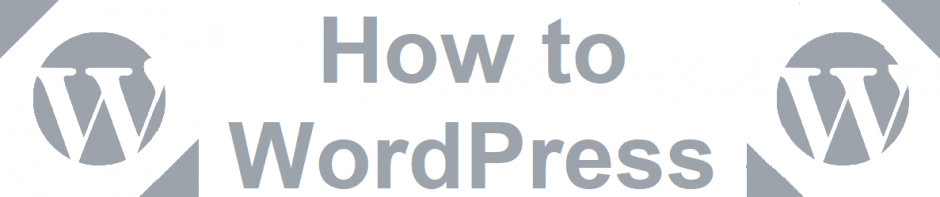
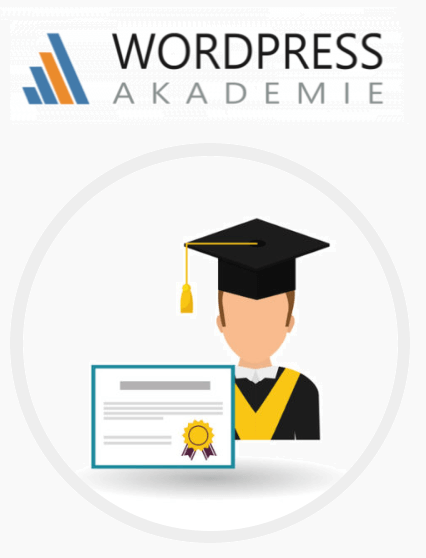
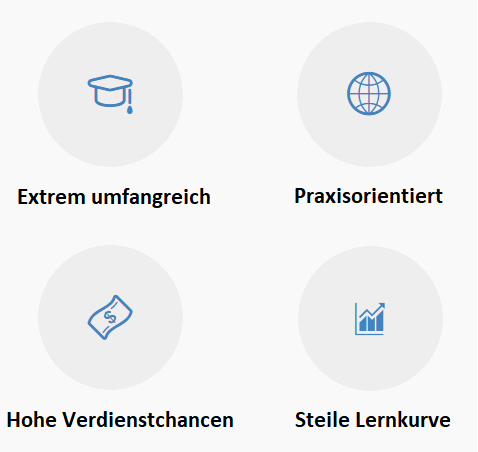
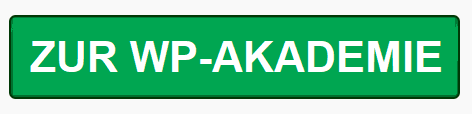


0 Kommentare zu Blog Umzug: So kannst du deinen WordPress Blog richtig umziehen!